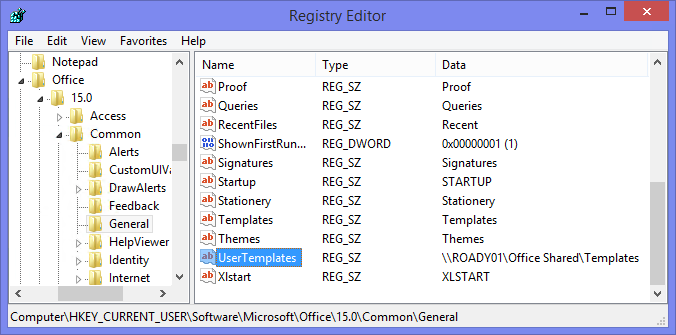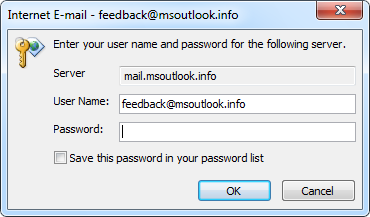我在移动设备上使用 Outlook 应用程序,但它似乎不支持在线存档,因为我在任何地方都找不到它。
我尝试通过在浏览器中使用 Web 上的 Outlook 来解决这个问题,但它也没有显示在线存档,尽管我在桌面上使用 Web 上的 Outlook 时确实显示了它。
当我使用手机工作时,如何访问在线档案?
 尽管能够访问 Android 或 iOS 版 Outlook 中的在线存档是一项备受期待的功能,但遗憾的是它仍然不在Microsoft 365 路线图。
尽管能够访问 Android 或 iOS 版 Outlook 中的在线存档是一项备受期待的功能,但遗憾的是它仍然不在Microsoft 365 路线图。
然而,EWS 的退役以及对 Graph API 的在线存档的访问,我们看到 Android 和 iOS 上的 Outlook 在正确领域进行了一些开发,以便将来能够支持它。
在此之前,我们必须使用 Web 上的 Outlook 并应用一些 URL 技巧来强制它显示完整的桌面版本,因为移动版本也不会显示在线存档。
Outlook 网页 URL 技巧
 尽管 Web 上的 Outlook 支持从桌面访问时显示在线存档,但当您从移动设备访问时它不会显示它。
尽管 Web 上的 Outlook 支持从桌面访问时显示在线存档,但当您从移动设备访问时它不会显示它。
使 Web 上的 Outlook 在移动浏览器中仍然显示在线存档需要两个步骤。
步骤1
强制移动浏览器加载桌面网站;
- 铬合金
点击右上角的虚线菜单并选择;桌面网站 - 边缘
点击右下角的“汉堡”菜单并选择;查看桌面网站 - 苹果浏览器
点击地址栏中的“aA”菜单按钮并选择;请求桌面网站
第2步
加载 Web 上的 Outlook 桌面版本后,您很可能仍看不到在线存档。在这种情况下,您需要通过添加以下代码来编辑 URL:?layout=tmouse直到它的结束。
完整的 URL 现在看起来像这样;
https://outlook.office.com/mail/?layout=tmouse
最后的想法
 显然,这种方法也不太理想,因为你很可能需要缩放和滚动才能阅读任何内容。将手机置于横向模式可能会有所帮助。
显然,这种方法也不太理想,因为你很可能需要缩放和滚动才能阅读任何内容。将手机置于横向模式可能会有所帮助。
如果你需要经常这样做,你可能需要重新考虑将项目移动到在线存档的时间,或者要求你的 Exchange 管理员调整保留政策适用于您的邮箱或组织。
希望的是,一旦添加了对在线存档的 Graph API 支持,对在线存档的支持将很快添加到 Android 版 Outlook 和 iOS 版 Outlook 中。